联想昭阳k21笔记本是2016年推出的一款12.5英寸商务办公笔记本,采用第六代英特尔酷睿双核处理器,游戏和办公都非常流畅。那么这款联想昭阳k21笔记本如何安装win8系统呢?今天给大家介绍一下联想昭阳k21笔记本安装win8系统的教程。

相关推荐:
一键重装win8教程:宏碁acer aspire 5笔记本一键重装win8系统
U盘重装win10教程:U盘一键重装最新版win10具体方法
重装win8系统前的准备:
1.从官网下载老毛桃winpe安装工具
2、准备一块4G左右的U盘作为系统启动盘
3.确保网络可以正常使用,为系统的在线下载做准备
4、查询自己型号的U盘启动快捷键
开始重装win8系统:
1、首先制作老毛淘U盘启动盘(相关教程见老毛淘官网),然后将U盘插入笔记本,开机或重启笔记本。出现该界面时,按U盘启动快捷键,在弹出的窗口中更换U盘。磁盘设置为第一启动
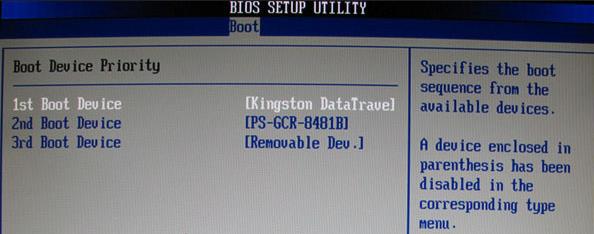
保存后,进入老毛桃PE系统,选择【1】并按“Enter”
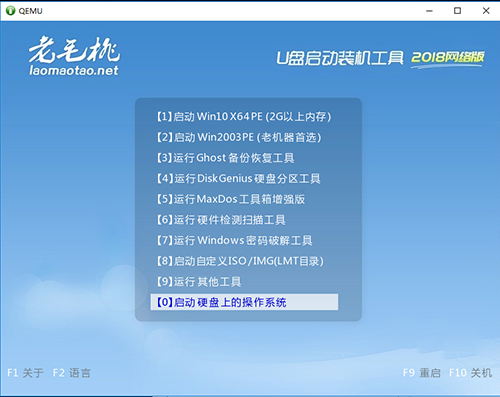
2、打开老猫淘一键安装,选择在线系统下载
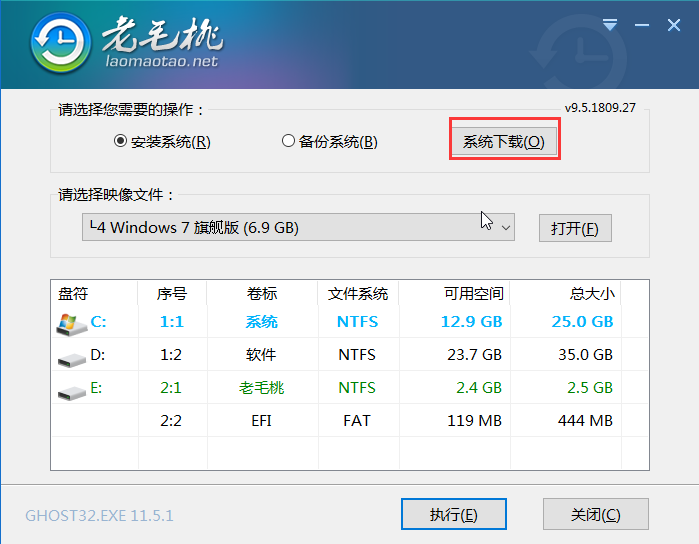
3、在线下载“Windows 8.1专业版”系统,如下图
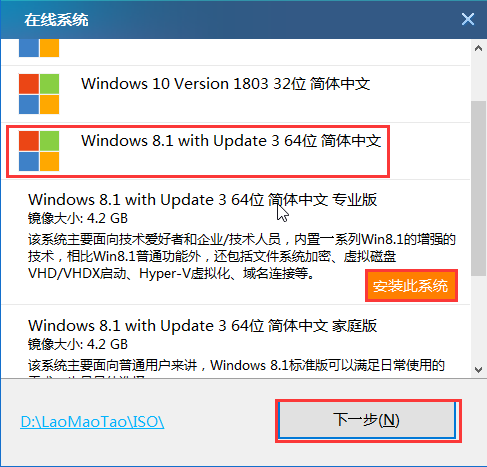
4、在线下载win8系统后,点击“立即安装”
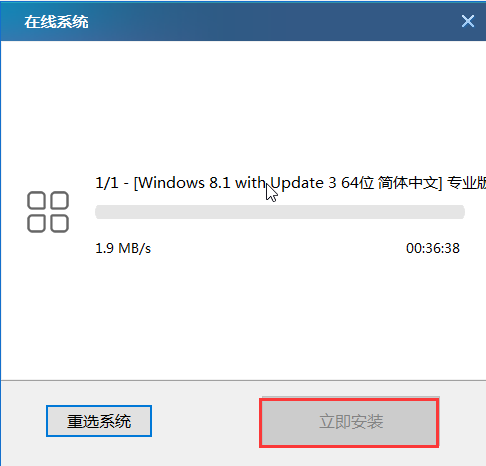
5. 系统安装完成后,会弹出如下所示的窗口。选中复选框并单击“是”
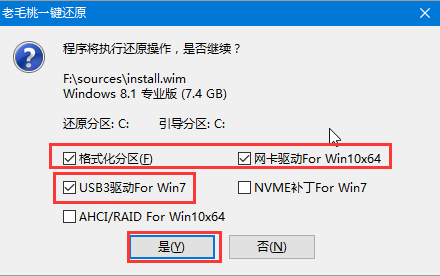
6、Win8系统安装完成后,点击重启笔记本并拔掉U盘。
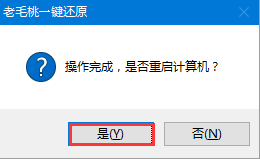
7. 重启后,将进入系统部署阶段。期间会弹出一些窗口,但不用理会。等待部署完成,进入win8系统桌面,系统重装成功。
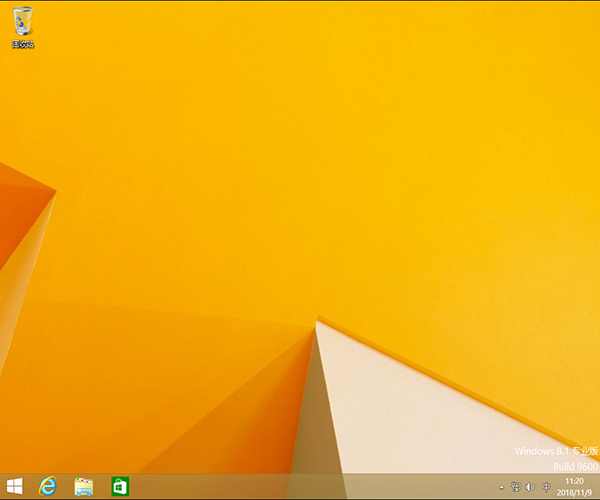
以上是小编为大家带来的联想昭阳k21-80笔记本安装win8系统图文步骤。联想昭阳k21-80笔记本重装系统,强烈推荐使用安装大师进行在线安装,简单方便。更多安装及系统教程请关注安装大师官网!